
INHOUDSOPGAWE:
- Outeur John Day [email protected].
- Public 2024-01-30 07:27.
- Laas verander 2025-01-23 12:53.

As u wil leer hoe om 'n nuwe hardeskyf op 'n tafelrekenaar te installeer, het u op die regte plek gekom. Hierdie instruksies dek die oordrag van data tussen skyfies, toegang tot en verwydering van die ou skyf, die keuse en installering van die nuwe skyf en alle materiaal of gereedskap wat u benodig. (Elke stap gemerk met 'n asterisk (*) is 'n opsionele stap)
Stap 1: Kies 'n nuwe skyf
Daar is drie faktore wat u moet oorweeg wanneer u 'n nuwe aandrywer kies: snelheid, grootte en aansluittipe.
Spoed
As u spoed soek, is die beste skyf vir u 'n Solid State -skyf, of kortliks SSD. In plaas van 'n hardeskyf (HDD) met 'n draai-skyf, is 'n SSD gemaak van nie-bewegende geheue-skyfies. As gevolg hiervan kan rekenaars wat SSD's gebruik, vinniger opstart, programme begin en hardloop en lêers oordra. Dit is ook minder geneig om beskadig te word as gevolg van harde impak of oormatige beweging. Die nadeel van SSD's is hul prys-dit is gewoonlik baie duurder as HDD's. As die prys 'n groot bron van kommer is, is 'n SSD moontlik nie vir u nie.
Grootte
Drives kom in verskillende stoorgroottes en fisiese groottes. Die meeste dryf is 2,5 of 3,5 duim. Gewoonlik sal 'n tafelrekenaar 'n 3,5-duim-skyf hê, terwyl 'n skootrekenaar 'n 2,5-duim-skyf sal hê. As u rekenaar 'n 2,5-inch-skyf ondersteun, moet u 'n 2,5-inch-skyf kry, maar as dit 'n 3,5-inch-skyf ondersteun, kan u die een of ander grootte gebruik. Aandrywers kom in 'n wye verskeidenheid stoorgroottes voor. Die grootte van die stoorplek hang af van waarvoor u die rekenaar gewoonlik gebruik. As u baie foto's en video's stoor, sal u waarskynlik minstens een terabyte (1000 gigabyte) stoorplek benodig. As u die belangrikste gebruik is om op die internet te blaai, deur e -pos te gaan of na video's te kyk, kan u waarskynlik met 500 gigabyte stoorplek of minder klaarkom. Baie mense kan 'n wolkdiens gebruik om laer stoorplek op hul fisiese skyfies aan te vul.
Tipe aansluiting
Die meeste moderne rekenaars gebruik 'n aansluitingstipe genaamd SATA. Daar is 3 weergawes van SATA, eenvoudig genoem SATA 1, SATA 2 en SATA 3. Elke weergawe het 'n effens ander vorm, dus die keuse van die regte is belangrik vir verenigbaarheidsdoeleindes. Elke tipe kan die vorige weergawe (s) ondersteun. SATA 3 kan byvoorbeeld omgeskakel word na 'n SATA 2 of 'n SATA 1 verbinding. SATA 2 kan omgeskakel word na 'n SATA 1 -verbinding. In hierdie gevalle is 'n behoorlike adapter nodig. 'N SATA 1 -verbinding kan egter nie omgeskakel word na 'n SATA 2 of SATA 3 verbinding nie, en 'n SATA 2 verbinding kan nie omgeskakel word na 'n SATA 3 verbinding nie. Die inligting om uit te vind watter tipe skyf is gewoonlik op die voorkant van die hardeskyf wat u vervang.
Stap 2: gereedskap en materiaal
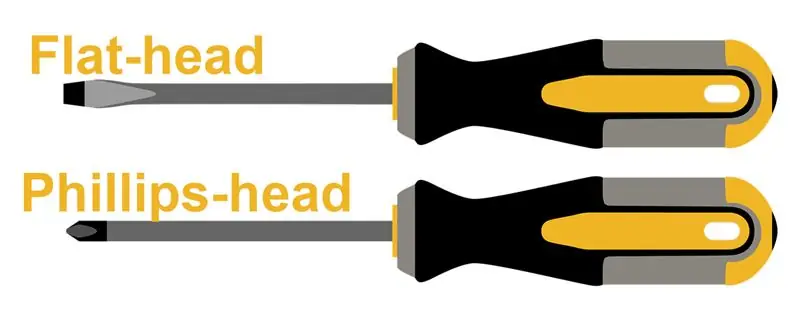


Nuwe ry van u keuse
Raadpleeg stap 1 vir hulp by die keuse van 'n nuwe skyf.
Skroewedraaier
U benodig waarskynlik 'n platkopskroewedraaier, Phillips-kopskroewedraaier of albei. Dit hang af van die tipe vervaardiger van skroefrekenaars, daarom word dit aanbeveel om albei soorte skroewedraaiers te gebruik.
Data -oordragdrade
U vervangende aandrywer bepaal watter verbindingsdrade benodig word. SATA 3 -aandrywer kan byvoorbeeld enige SATA -aansluiting gebruik, maar 'n SATA 2 kan slegs 'n SATA 2 en SATA 1 data -oordragdraad gebruik. As u dieselfde tipe skyf as u rekenaar gebruik, sal u reeds hierdie drade hê.
Kragdrade
Hierdie drade bring krag van u rekenaar na u hardeskyf. Weereens, as u dieselfde tipe aandrywing gebruik as wat u oorspronklik gehad het, word hierdie drade voorsien. Op sommige desktops kan verskeie skyfies tegelyk gebruik word. As dit die geval is en u 'n aandrywer byvoeg, moet 'n sekondêre stel kragdrade aan u kragtoevoer gekoppel word.
Stap 3: Toegang tot en verwydering van die ou skyf

Verwyder die PC -syblad
Die meeste rekenaars bied toegang tot hul binnekant deur middel van 'n verwyderbare syblad. Daar is gewoonlik 'n klein handvatsel om aan te dui waarheen u die syblad moet trek. Soms is daar 'n skroef wat die syblad vasmaak. Verwyder die skroef, indien teenwoordig, en trek die deksel af met die handvatsel.
Vind die data -oordrag- en kragtoevoerdrade (SATA 1, 2 of 3)
Die data -oordragdraad loop gewoonlik van die voorkant van die rekenaar na die skyf wat tans geïnstalleer is. Vind uit waar die draad met die hardeskyf verbind word. Daar sal nog 'n stel drade verbind word, naamlik die kragtoevoerdrade. Onthou hierdie twee plekke! Opmerking: sommige desktops maak dit moontlik om die omhulselkas uit die eenheid te verwyder sodat dit maklik kan vervang. As dit moontlik is, sal daar waarskynlik 'n hefboom aan die kant van die dryfkas wees wat getrek kan word, sodat die dryfkas verwyder kan word.
*Verwyder die Ou Drive uit die Drive Case
As u steeds data tussen dryf moet oordra of as u van plan is om die ou en nuwe skyf gelyktydig te gebruik, kan u hierdie stap oorslaan. As die ou skyf egter nie funksioneel is nie, hoef dit nie geïnstalleer te bly nie. As u dit verwyder, kan u ook die tipe skyf wat u moet koop, opspoor as u nog nie besluit het nie. Om hierdie stap te voltooi, ontkoppel eenvoudig die data -oordrag- en kragtoevoerdrade van die aandrywer en hul ander verbindingspunte in die rekenaarinterne. Sit die drade en ou dryf eenkant.
Stap 4: Installering van die nuwe skyf



Koppel die data -oordrag- en kragtoevoerdrade aan die nuwe skyf
Die data -oordrag- en kragtoevoerdrade moet op dieselfde manier as die ou aandrywer verbind word.
Installeer die nuwe skyf in 'n gratis hardeskyfgleuf
Daar is gewoonlik twee liggings vir hardeskywe op alle tafelrekenaars. As u slegs een het, moet u terugkeer na stap drie en die ou skyf verwyder.
Koppel die data -oordrag- en kragtoevoerdrade aan die rekenaarinterne
Verwys terug na stap drie vir hulp met die opspoor van die ligging van die data -oordrag en die kragtoevoer.
Stap 5: Monteer weer


As die hardeskyfkas verwyder is, moet u dit terugbring na die oorspronklike plek. Maak seker dat die data -oordrag- en kragtoevoerdrade korrek verbind is. Plaas die syblad terug na sy oorspronklike plek. Die rekenaar is gereed vir gebruik.
Stap 6: *Oordrag van data
Stel die nuwe skyf op
As u die ou hardeskyf heeltemal vervang het, moet u 'n bedryfstelsel (OS) installeer, en dit sal die hardeskyf vir u opstel. Andersins, as u hierdie skyf benewens die ou skyf gebruik, moet u 'n nuwe partisie skep. Die ondersteuningsbladsy van Microsoft kan u hiermee help.
Dra data oor
As u gidse/lêers oordra, kan u net na die nuwe plek sleep met Windows File Explorer. As u volledige toepassings oordra, moet u dit weer installeer sodat dit op die nuwe skyf geïnstalleer word. U kan ook 'n sagteware vind om toepassings tussen hardeskywe oor te dra. As u vorige skyf neergestort het, kan u sagteware vir dataherwinning vind of data by 'n plaaslike herstelwinkel herstel. As u die hele bedryfstelsel migreer, bevat die EaseUS -webwerf instruksies wat u kan help.
Aanbeveel:
Klone en opgradeer die hardeskyf op die rekenaar: 5 stappe

Kloon en opgradeer hardeskyf op 'n rekenaar: ek kon nie 'n eenvoudige verduideliking van die volledige prosedure vind nie. Besluit om dit te probeer om alle verwarring en misverstand van die volledige proses uit die weg te ruim. Die behoefte aan 'n opgradering sal duidelik word wanneer die rekenaar blykbaar lank neem om te laai
Vervanging van die iPhone 6 Plus -battery: gids om die interne battery te vervang: 12 stappe (met foto's)

Vervanging van die battery van die iPhone 6 Plus: handleiding vir die vervanging van die interne battery: Hey ouens, ek het 'n tyd gelede 'n gids vir die vervanging van die battery vir iPhone 6 gemaak, en dit lyk asof dit baie mense gehelp het, so hier is 'n gids vir die iPhone 6+. Die iPhone 6 en 6+ het in wese dieselfde ontwerp, behalwe die duidelike grootteverskil. Daar is
Die verandering van die hardeskyf op 'n MacBook: 4 stappe

Die verandering van die hardeskyf op 'n MacBook: 'n demonstrasie van hoe u die hardeskyf in u Mac -boek kan verander. As u nog nie 'n nuwe hardeskyf het nie, is 'n 2,5 "SATA -hardeskyf wat u nodig het. Enigiemand sal dit doen, dit is die moeite werd om dit te weet, want u sal waarskynlik meer betaal word vir een met 'MacBook
Instruksies vir die voltooiing van die opmaak van die baanskyfontwerp vir die opheffing/verlaging van die middelste voetsteun op motorwielstoele: 9 stappe (met foto's)

Instruksies vir die voltooiing van die opmaak van die baanskyfontwerp vir die opheffing/verlaging van die middelste voetsteun op motorwielstoele: die middelste voetsteunhysers moet goed onder die sitplek geberg word en laer om te ontplooi. 'N Meganisme vir die onafhanklike werking van die opberging en ontplooiing van voetsteun is nie ingesluit by rolstoele op die mark nie, en PWC -gebruikers het die behoefte uitgespreek
Ou Xbox 360 -hardeskyf + oordragstel vir hardeskyf = draagbare USB -hardeskyf !: 4 stappe

Ou Xbox 360 -hardeskyf + oordragstel vir hardeskyf = draagbare USB -hardeskyf !: So … U het besluit om die 120GB -hardeskyf vir u Xbox 360 te koop. Nou het u 'n ou hardeskyf waarna u waarskynlik nie gaan nie meer gebruik, sowel as 'n nuttelose kabel. U kan dit verkoop of weggee … of dit goed gebruik
